现在大部分电脑都是win10系统,有些新用户不知道如何隐藏/显示搜索框,接下来小编就给大家介绍啊一下具体的操作步骤。
具体如下:
-
1. 首先第一步解锁电脑进入桌面,根据下图箭头所指,默认显示搜索框。
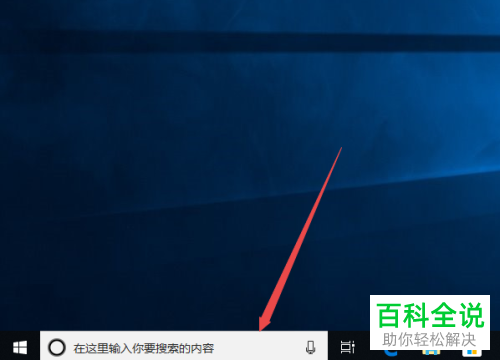
-
2. 第二步根据下图箭头所指,右键单击任务栏空白处。

-
3. 第三步在弹出的菜单栏中,根据下图箭头所指,点击【Cortana】选项。
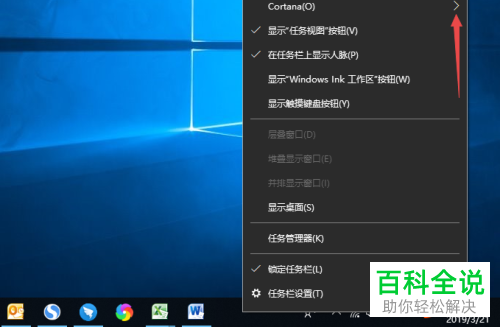
-
4. 第四步在左侧列表中,根据下图箭头所指,发现已勾选【显示搜索框】。
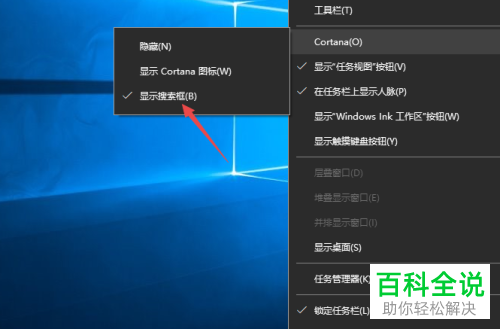
-
5. 第五步根据下图箭头所指,点击【隐藏】选项。
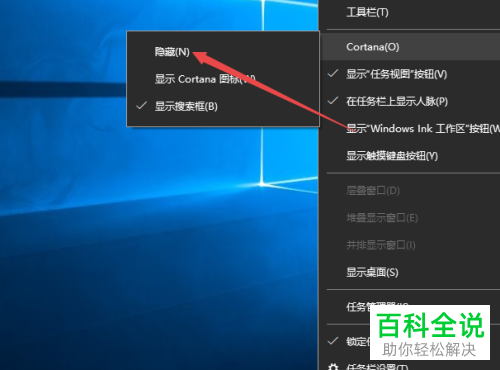
-
6. 第六步重新查看任务栏,根据下图箭头所指,成功隐藏搜索框。
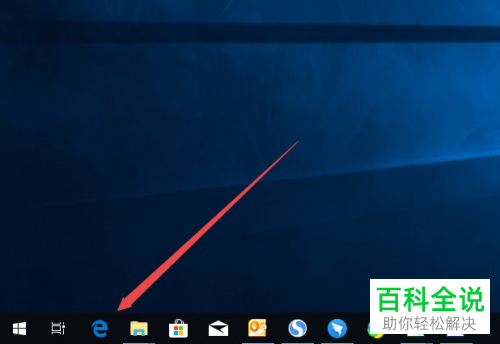
-
7. 最后根据下图箭头所指,还可以按照需求重新显示搜索框。
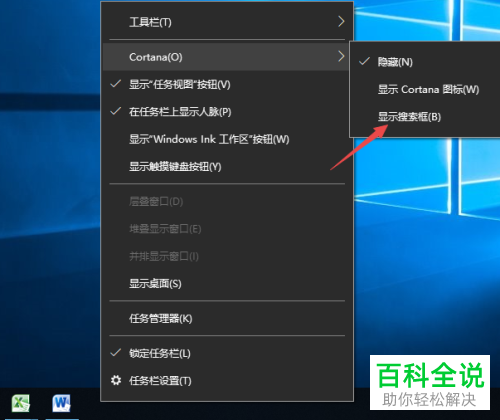
-
以上就是win10系统如何隐藏/显示搜索框的方法。
